随身WiFi—Linux—安卓手机搭建NAS
其实对于大部分人来说,NAS大部分功能备份主要是用来备份文件、视频、图片,那么这个教学就很适合你。
其实没什么难度。
准备工作:一个随身WiFi,一个扩展版,一个硬盘或者U盘。
安装软件 Autosync
安装地址:
点击下载 Autosync 软件SSH连接随身WiFi
输入命令创建文件夹:
sudo mkdir -p /1
挂载硬盘:
挂载命令格式:
sudo mount /dev/sda1 /1
打开软件
点击连接到云端:
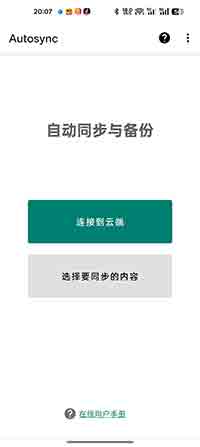
下滑找到 SFTP:
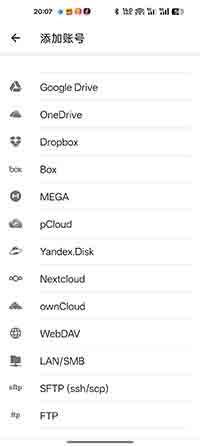
输入随身WiFi的IP地址和SSH登录密码:

然后点击要同步的内容,跳过创建,填写U盘或者硬盘挂载目录地址,手机填写要同步的目录。比如你要同步图片,就选择 DCIM 目录。
这里可以选择双向同步或仅上传:
- 双向同步:实时双向上传下载。
- 仅上传:只实时上传。
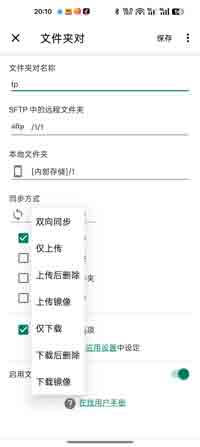
第二步:安装并配置 Samba (SMB) 共享
在 Linux 设备上安装并配置 Samba,实现局域网文件共享:
1. 更新软件源并安装 Samba:
sudo apt update
sudo apt install samba
sudo apt install samba
2. 创建用户 q 并设置密码:
sudo adduser q
根据提示输入密码和相关信息。
3. 将用户 q 添加为 Samba 用户:
sudo smbpasswd -a q
再次输入密码。
4. 配置共享目录:
编辑 Samba 配置文件:
sudo nano /etc/samba/smb.conf
在文件末尾添加以下内容:
[shared] path = /1/1 valid users = q read only = no browsable = yes writable = yes create mask = 0770 directory mask = 0770
配置说明:
[shared]:共享名称,可自定义。path:共享目录路径。valid users:允许访问的用户。read only = no:允许读写。browsable = yes:网络邻居可见。writable = yes:允许写入。create mask和directory mask:新建文件和目录权限。
保存并退出编辑器(nano 中按 Ctrl + O 保存,Ctrl + X 退出)。
5. 重启并设置 Samba 服务开机启动:
sudo systemctl restart smbd
sudo systemctl enable smbd
sudo systemctl enable smbd
访问方式:
Windows:
- 打开“文件资源管理器”。
- 地址栏输入
\\ip\shared(ip 替换为服务器 IP)。 - 输入用户名
q和密码连接。 - 也可以添加映射网络驱动器,方便本地访问。
Linux:
- 打开文件管理器。
- 地址栏输入
smb://ip/shared。 - 输入用户名
q和密码连接。
macOS:
- 打开“访达”。
- 菜单栏选择“前往” > “连接服务器”。
- 输入
smb://ip/shared。 - 输入用户名
q和密码连接。